與朋友一起參加電影馬拉松是一項很棒的休閒活動。如果您在桌面上安裝了 Windows Media Player,則可以觀看已下載到硬盤上的電影。不幸的是,有些顛倒的視頻不方便觀看。
發現視頻的方向不正確將是一個很大的麻煩。您可以輕鬆快速地翻轉或鏡像您的視頻,而不是旋轉您的屏幕或用僵硬的脖子把它豎起來。因此,我們編制了一份關於如何在 Windows Media Player 中橫向翻轉視頻的可靠方法列表,以便您可以放鬆並欣賞電影,而不會被視頻方向問題所困擾。
第 1 部分。 如何在 Windows Media Player 上翻轉視頻的簡單方法
Windows Media Player 是最好的內置媒體播放器之一。與許多其他文件類型一樣,支持 MP4 和 MOV。此外,它能夠播放包括高清/藍光標準的視頻文件。可悲的是,沒有任何更高級的編輯選項可用。此工具不提供旋轉、翻轉或高級過濾器。因此,您將無法在 Windows Media Player 中直接鏡像或翻轉視頻。因此,您必須使用第三方解決方案來翻轉視頻。
VLC Media Player 提供了一些比 Windows Media Player 更高級的功能。它既可以用作媒體播放器,也可以用作視頻轉換器。更重要的是,VLC 允許您翻轉和 旋轉視頻 同時。這是可以實現的,因為該工具的轉置功能。您可以免費獲得它並用它來編輯視頻。這是使用 VLC 在 Windows Media Player 中翻轉視頻的方法。
步驟1在您的計算機上下載 VLC。然後,安裝並啟動該工具。
第2步通過轉到上傳您的文件 媒體 > 打開文件.選擇您的視頻文件,它將直接在 VLC 的界面中。
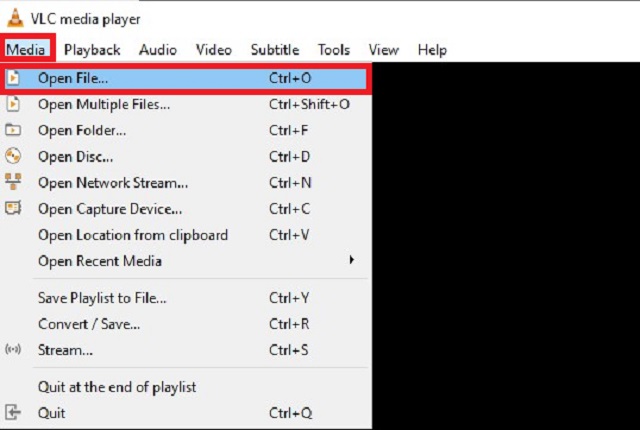
第 3 步接下來,轉到“工具”菜單。選擇 效果和過濾器 然後導航 視頻效果 > 幾何.
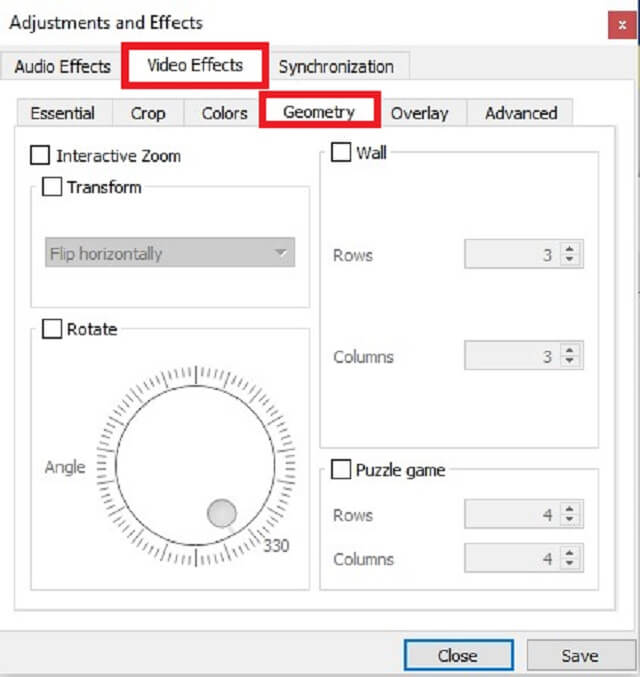
步驟4標記 轉變 複選框,然後選擇 水平翻轉 或者 垂直翻轉 取決於你的喜好。
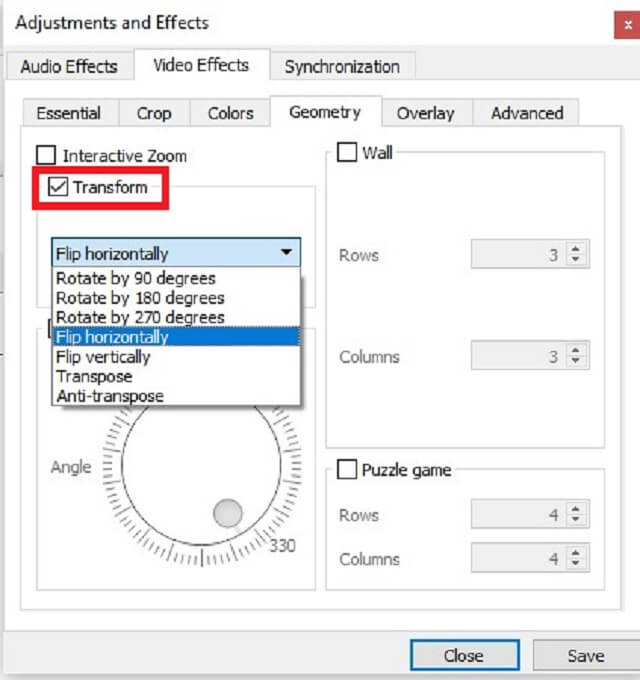
第 5 步最後,點擊 保存 按鈕。您現在可以以正確的方向欣賞您的視頻。
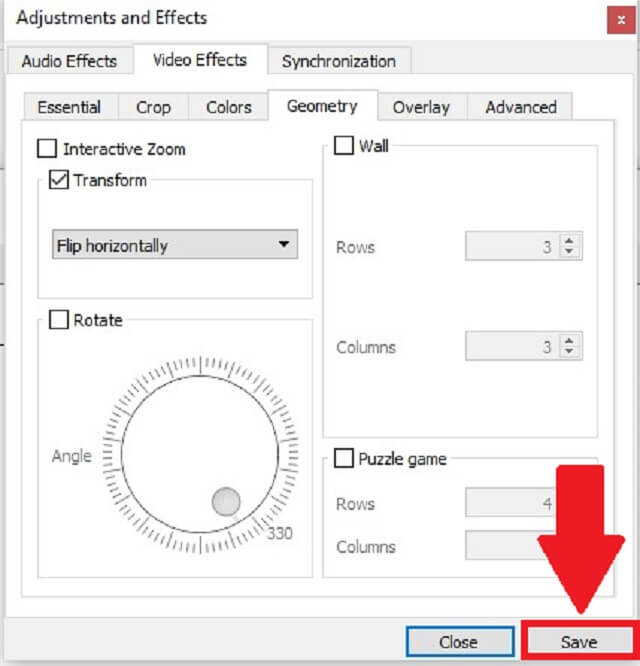
第 2 部分。 Windows Media Player 永久翻轉視頻的最佳替代方法
AVAide 視頻轉換 是一種多功能工具,大多數希望編輯視頻而無需處理任何復雜性的人都可以使用它。該程序可在 Windows 和 Mac 上免費下載。您可以使用此程序來翻轉視頻,而無需擔心輸入文件的大小。因此,您可以根據需要多次翻轉文件。除此之外,它的視頻裁剪和 倒車工具 讓它更方便。因為您可以考慮視頻的縱橫比甚至焦點。那麼,這個有用的替代工具如何顛倒視頻呢?請查看以下說明,了解您需要做什麼。
- 借助該工具的加速技術,您可以將視頻翻轉和轉換速度提高 30 倍。
- 它具有一系列功能,例如拆分、翻轉、旋轉和切割。
- 它將為您提供高質量的輸出而不會造成質量損失。
步驟1啟動應用程序
通過下載獲取工具 AVAide 視頻轉換.下載後立即安裝並啟動應用程序。
第2步導入您的視頻文件
接下來,將視頻拖到 加號 (+) 按鈕,或者您可以簡單地點擊添加文件在界面中上傳您的視頻。
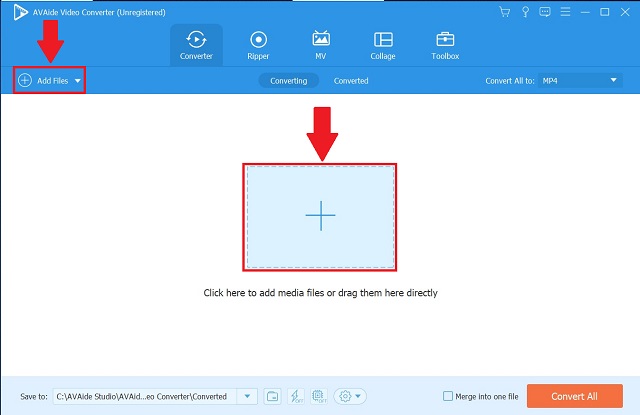
第 3 步選擇視頻偏好
只需點擊 編輯 在視頻縮略圖的左下角打開視頻編輯界面,然後 翻動 視頻根據你的喜好。翻轉功能可以在 裁剪和旋轉 標籤。您可以通過選擇水平或垂直翻轉視頻 水平翻轉 或者 垂直翻轉, 分別。
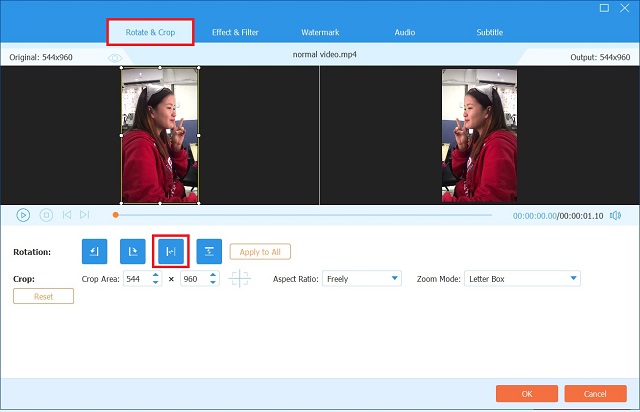
步驟4看預告
選擇首選旋轉選項後。打 行 按鈕保存調整。
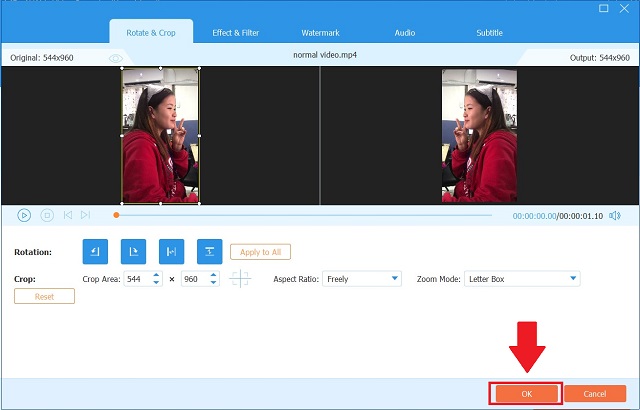
第 5 步導出視頻剪輯
完成後,返回 轉換器 選項卡並單擊 全部轉換.
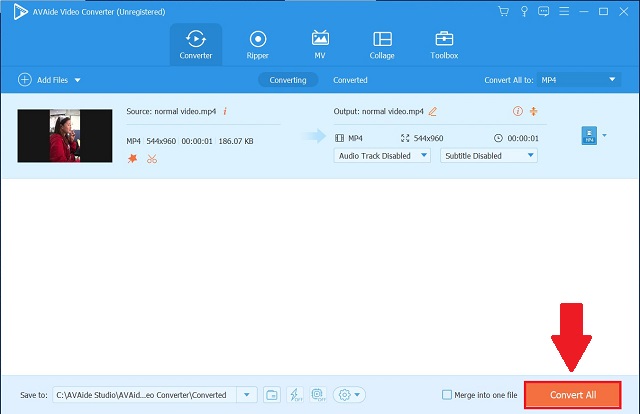
第 6 步享受您的翻轉視頻
最後,檢查翻轉的視頻 轉換 選項卡或單擊 文件夾 按鈕查看視頻文件目的地。
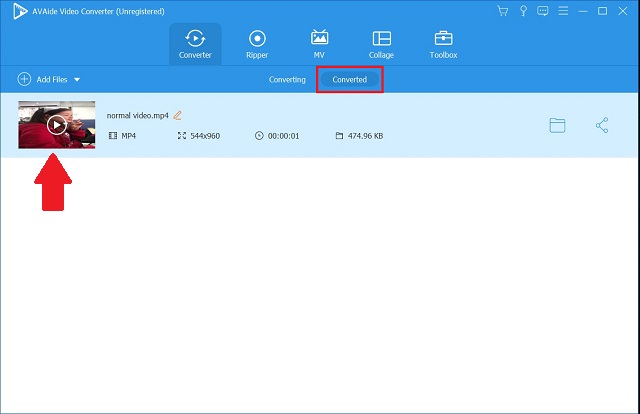
第 3 部分。有關在 Windows Media Player 中翻轉視頻的常見問題解答
如何在 Windows Media Player 上翻轉視頻?
不幸的是,Windows Media Player 沒有讓您翻轉和旋轉視頻的獨特功能。但是,您可以使用 AVAide 視頻轉換 與任何標準工具相比,它可以以任何角度翻轉和旋轉文件,並將文件轉換速度提高 30 倍。
如何在不安裝任何軟件的情況下在 Windows Media Player 中翻轉視頻?
如果您不想安裝軟件來翻轉視頻,您可以使用網絡選項。請記住,這些基於 Web 的工具有缺點。他們中的大多數人通常無法翻轉電影等長視頻。
如何在 Windows Media Player 中將視頻旋轉 180 度?
您可以改用 VLC。打開 媒體 > 打開文件.要旋轉視頻,請使用 工具>效果和過濾器然後視頻效果>幾何.定位 轉變,勾選複選框,並將下拉框設置為旋轉。您可以將視頻文件旋轉 90、180 或 270 度。
如何在 Windows Media Player 中翻轉視頻?你不會再問這個問題了。看完這篇文章,你永遠不會想知道如何 在 Windows Media Player 中橫向翻轉視頻 再次。上面列出的這些有用的解決方案可以讓您的視頻翻轉體驗快速而迅速。如果您發現在 Windows 中水平翻轉視頻既困難又復雜,您可以依靠 AVAide Video Converter 作為另一個類似選項。
您完整的視頻工具箱,支持 350 多種格式的無損轉換。
旋轉和翻轉視頻
- 在 Windows、Mac、在線和移動設備上反轉視頻
- 在線旋轉視頻
- 在 Premiere Pro 中旋轉視頻
- 在 iMovie 中旋轉視頻剪輯
- 在 iPhone 上旋轉視頻
- 在 Android 上旋轉視頻
- 適用於 Android 和 iOS 的旋轉視頻的最佳應用
- 使用桌面、在線、iPhone 和 Android 應用程序翻轉視頻
- 在線翻轉視頻
- 旋轉 MP4 視頻
- VLC 如何旋轉視頻
- 在 Final Cut Pro 中翻轉視頻
- 在 Android 上翻轉視頻
- 為 Instagram 旋轉視頻
- 將視頻旋轉 180 度
- HandBrake如何翻轉視頻
- 在 Windows Media Player 中翻轉視頻



 安全下載
安全下載


